撮った写真をパソコンに取り込もうとデジカメをUSBのケーブルで
つないだとき、マイコンピュータをガチャガチャして開くと
「リムーバブルディスク」てなアイコンが出現しています。
リムーバブルとは、取り外し可能なとか、持ち運びできるという意味で
取り外し可能なディスクということを示しています。
実はパソコンにしてみたら、つながっているものは、
それがデジカメであれ、音楽プレーヤーであれ、ハードディスクも
USBメモリも区別なく
皆同じ、「リムーバブルディスク」なんです。
言ってみれば、デジカメは、レンズやシャッターのついた
メモリとも言えるわけで、デジタルカメラとはいうものの
従来の銀塩写真のカメラとは
少し、意味が違うように思います。

実は、WindowsXPには、デジカメ写真などの
イメージデータを取り込むときに、そういうときのの機能が
ご丁寧なことに、あらかじめ
設定してあります。デジカメつないだら
自動的に上の写真のようなダイアログが現れます。
「カメラ・スキャナのウィザード」と呼ばれる機能です。
が、僕自身は、この機能を無視して、あえて
他のハードディスクやメモリと同じやり方で「フォルダを開いて・・・」
の方を選択してデジカメのメモリの中のフォルダを
開けて取り込むことにしてます。
・・・・いくつも方法を使い分けないでいいように・・・

おおかたのデジカメなら、その中の
メモリの中身は上の写真のような2つのフォルダに区分けされています。
通常、写真と呼ばれ撮影した画像のファイルそのものが入る「DCIM」というフォルダと
プリント指定のデータである「MISC」というフォルダに分かれています。
写真は、このDCIMを更に開いたところの100ナントかっていう
フォルダにありますので、このフォルダごとパソコンの中の
撮った写真を保存したいフォルダにコピーすればいいのです。
「スキャナとカメラのウィザード」の言うとおりに従って
写真取り込みをするなら、あらかじめ「ウィザード」の中で
取り込む写真のグループ名を決めておくと
自動的に写真にグループ名と取り込んだ順の番号が
振り当てられるという便利をうたってはいますが、
実は、そんなことはフォルダの中のファイルの全部又は
一部を選んでおき、そのどれかを選択し「右クリック」→
「名前の変更」で新しい名前をつければ、取り込んだあとでも
簡単にできます。
したがって、僕はメモリもハードディスクもCDもデジカメも
そのファイルを取り込むときに
決まり切った同じ方法で取り込んでいます。
そして、抜き差しには注意をはらい、アクセス(ファイルの移動中)してる間は
絶対にケーブルは抜かないようちゃんとした手順で
ケーブルを抜くようにしています。
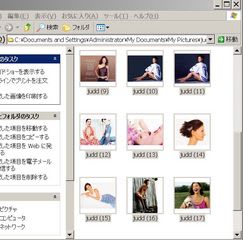
ファイル名は同じ名前にして末尾に番号を振りたいファイルを
ドラッグして範囲を選択したら、一番はじめの番号をつけたい
ファイルのところで
右クリックしてメニューの中の「名前を変更」をえらび
適当な名前をつけて「OK」します。
ほら、ゆうたとおり( )付きの番号がついたでしょ!
お試しください。









